幻灯片浏览视图中显示多张幻灯片的方法
1、打开PPT幻灯片文档。

2、在PPT上方功能菜单栏中选择【视图】菜单并点击。

3、点击后PPT上方功能菜单栏转换为【视图】菜单栏。
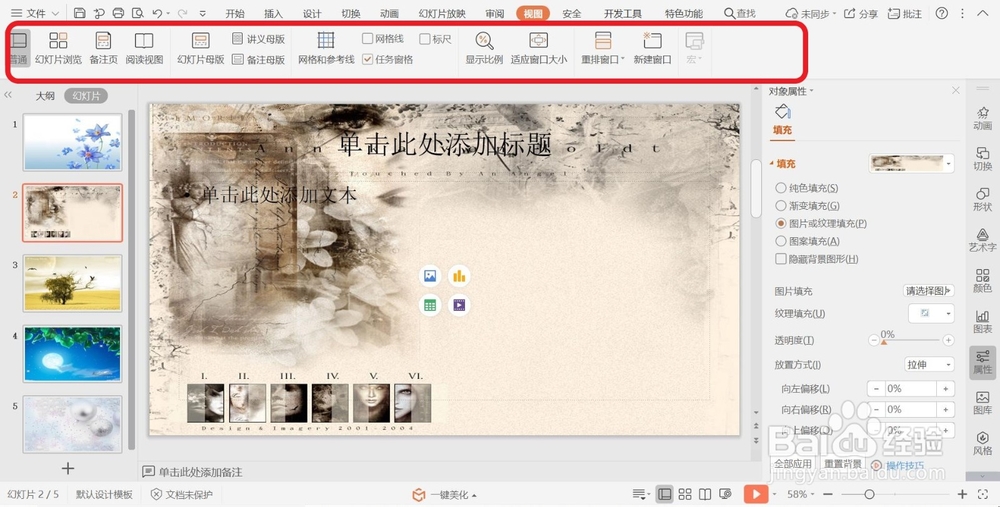
4、在【视图】菜单栏中选择点击【幻灯片浏览】菜单。

5、点击后切换至幻灯片浏览视图,默认一行两张幻灯片。
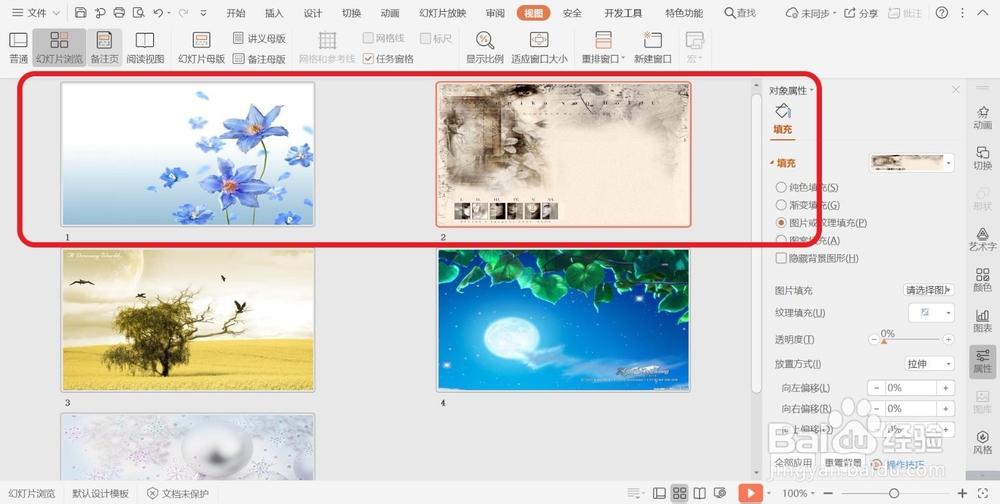
6、然后点击上方菜单栏中的显示比例菜单,弹出显示比例选择页,选择较小比例。点击显示比例选择页中的确定。这样一行可显示多张幻灯片。
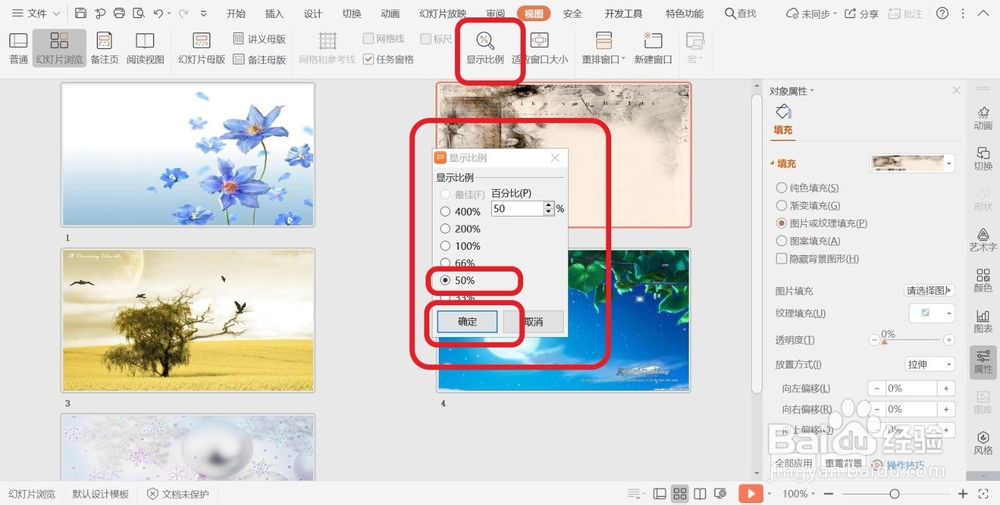
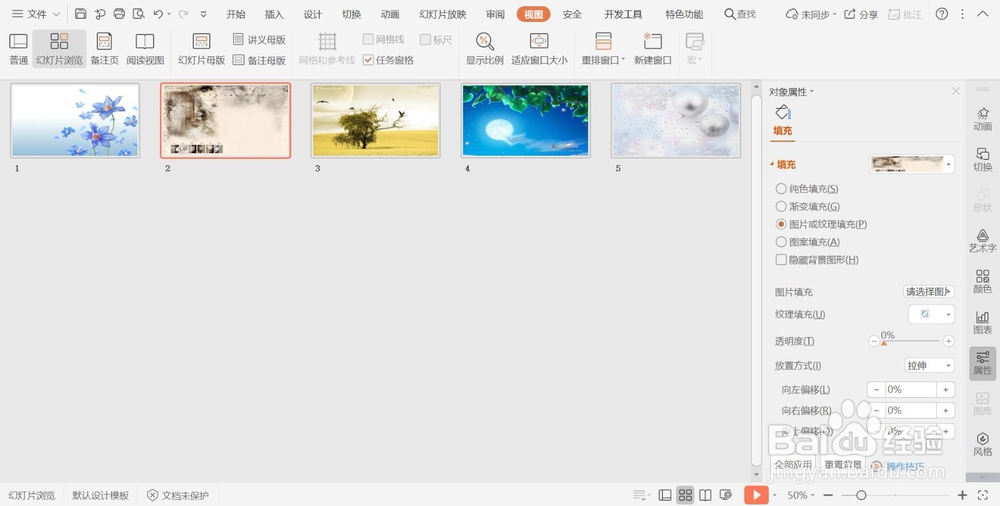
声明:本网站引用、摘录或转载内容仅供网站访问者交流或参考,不代表本站立场,如存在版权或非法内容,请联系站长删除,联系邮箱:site.kefu@qq.com。
阅读量:65
阅读量:103
阅读量:131
阅读量:151
阅读量:157